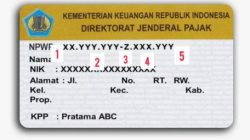Google Meet adalah salah satu penyedia layanan video conference yang banyak digunakan. Apalagi di musim pandemi seperti ini, di mana banyak hal yang dialihkan secara online. Seiring dengan perkembangannya, Google Meet juga sudah tersedia versi androidnya. Hanya saja, ada perbedaan fitur di versi ini terutama pada cara merubah bahasa di Google Meet versi Android yang berbeda dengan caranya di versi PC.
Jadi, akan membahas lebih lanjut bagaimana cara untuk merubah bahasa Google Meet yang di install melalui smartphone Android. Terutama para pengguna baru yang memang biasanya kebingungan untuk mengubah setelan bahasa di Google Meet versi android. Berikut ini adalah langkah-langkahnya yang bisa diikuti:
1. Buka Menu Pengaturan Smartphone Android
Umumnya yang membuat bingung para pengguna Google Meet versi android adalah tidak adanya menu pengaturan bahasa pada aplikasi. Hal ini karena untuk merubah pengaturan bahasa tidak bisa dilakukan melalui aplikasi melainkan melalui pengaturan smartphone android. Jadi, pengguna bisa membuka menu “Pengaturan” atau “Setelan” yang ada di smartphone android.
2. Cari dan Buka Pengaturan Bahasa
Setelah membuka menu “Pengaturan”, pengguna bisa mencari pilihan pengaturan yang mengatur Bahasa. Cara merubah bahasa di Google Meet jika smartphone merk Samsung, biasanya menu pengaturan Bahasa ini tergabung dengan menu Manajemen Umum. Jika di merk smartphone lainnya, biasanya pilihan pengaturan Bahasa ada di bagian bawah daftar pilihan menu.
3. Pilih Bahasa
Setelah itu, pada menu Bahasa akan tersedia berbagai pilihan bahasa yang bisa dipilih oleh pengguna. Perlu diingat bahwa Google Meet untuk saat ini tidak bisa mendukung Bahasa Indonesia sebagai Bahasa Utama dalam aplikasi Google Meet. Jadi, seandainya pengguna memilih Bahasa Indonesia pada pilihan pertama, maka Bahasa Indonesia akan secara otomatis teralih sebagai Bahasa Kedua.
Pengguna bisa memilih bahasa lain yang dipahami di pilihan kedua. Jika tidak ada pilihan yang dimasukan, maka akan secara otomatis terisi dengan Bahasa Inggris sebagai bahasa utama yang digunakan pada aplikasi. Hal ini hanya berlaku ketika membuka aplikasi Google Meet. Pada aplikasi atau sistem smartphone, Bahasa Indonesia akan tetap menjadi bahasa utama.
4. Simpan Pengaturan yang Telah Diubah
Setelah menentukan bahasa selesai, pengguna bisa menyimpan perubahan yang dibuat dengan menekan tombol “OK” atau “Selesai” yang ada pada layar. Tunggu beberapa saat sampai proses perubahan bahasa berhasil. Jika belum selesai jangan langsung keluar dari menu tersebut karena kemungkinan proses belum selesai.
5. Tes Bahasa yang Digunakan di Google Meet
Untuk menguji apa perubahan bahasa telah terjadi atau belum, pengguna bisa segera membuka aplikasi Google Meet. Jika bahasa yang digunakan dalam aplikasi sudah berubah berarti proses telah berhasil. Hanya saja, ada kalanya proses perubahan bahasa ini tidak berhasil mungkin karena beberapa gangguan.
Gangguan mungkin saja terjadi karena smartphone yang hang atau menu pengaturan yang delay. Hal ini dikarenakan yang diubah adalah bahasa dalam sistem operasi jadi hal-hal tersebut bisa berpengaruh. Tidak perlu khawatir, karena pengguna tinggal mengulang lagi cara di atas sampai bahasa yang digunakan di Google Meet berubah. Jika masih tidak bisa, coba untuk merestart smartphone terlebih dahulu.
Itulah cara merubah bahasa di Google Meet yang di install di smartphone Android. Cara merubah bahasa antara Google Meet versi PC dan versi smartphone Android sangatlah berbeda. Jika di versi PC, terdapat menu setting sendiri untuk mengatur dan memilih bahasa yang digunakan.
Kalau versi smartphone android, bahasa yang digunakan oleh aplikasi Google Meet akan mengikuti bahasa yang digunakan oleh sistem smartphone. Jadi, untuk merubah bahasa di Google Meet versi android haruslah merubah bahasa yang digunakan oleh sistem smartphone juga.